Birkaç gün önce Kindle e-kitap okuyucum için güncel içerik oluşturmaya yönelik Calibre uygulamasını kullanan bir yöntemden bahsetmiştim. Gelen bazı e-postalar işlemin zorluğundan dert yanınca alternatiflere bakayım dedim. Harika bir tanesine denk gelince paylaşamadan edemedim.
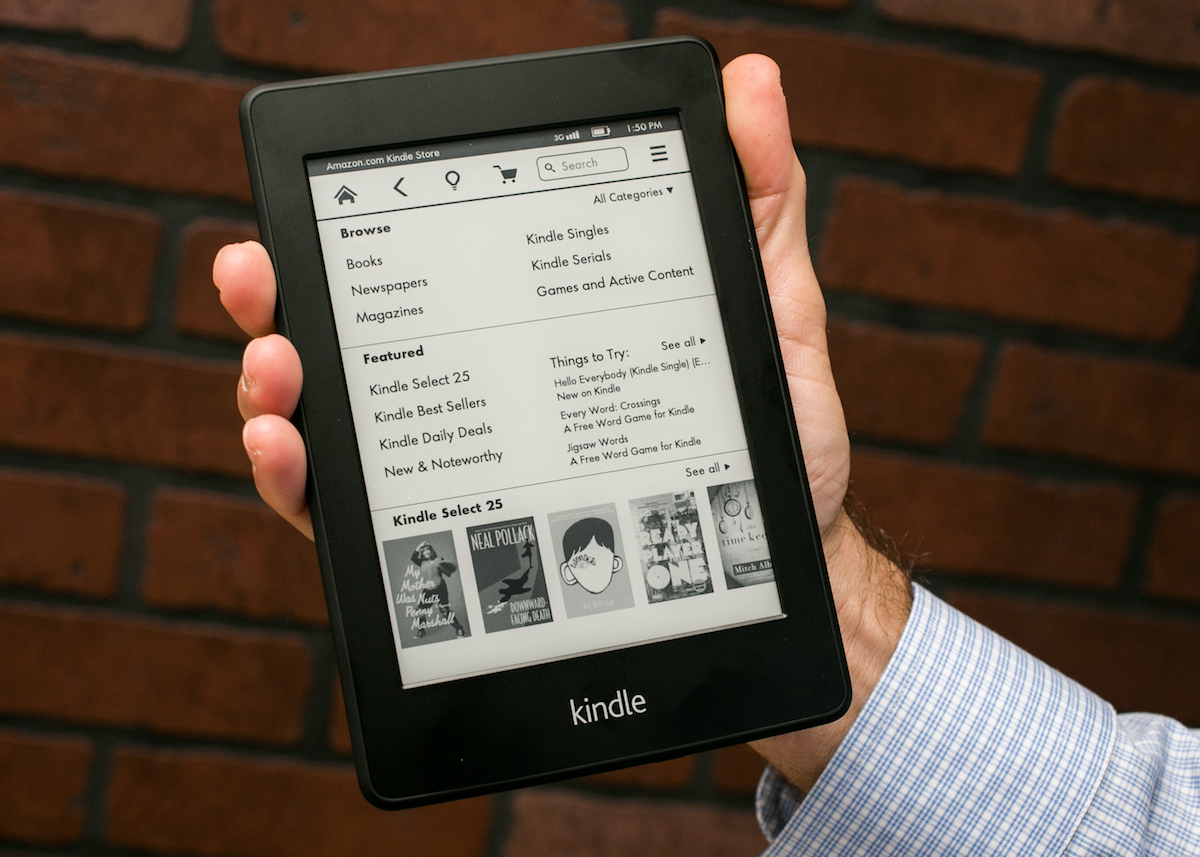
Google Reader kapanırken burada tanıttığım Feedly adlı bir alternatif vardı. Keşfettiğim günden beri aşkla kullanıyorum. Sanıyorum Google Reader’ın kapanmasından en çok fayda gören (ve buna tek sevinen) hizmet oldu. O günden beri kendini geliştiriyor ve kusursuz bir RSS okuyucu olarak yoluna devam ediyor.
Kindle ile günlük güncel gelişmeleri takip etmek isteyen Feedly kullanıcılarına özel çok basit, çok temiz ve ücretsiz bir hizmet var: FabReadly. Sitesine girip ‘Sign with Feedly’ düğmesine bastığınız anda Feedly’de tanımlı RSS listeniz geliyor. Kindle’a günlük aktarılmasını istediklerinizi işaretliyorsunuz ve sistem tıkır tıkır işliyor. Bu kadar!
Son bir hatırlatma olarak bu sistemi kullanabilmeniz için gerekenler:
- Bir Kindle cihazı.
- Bir Amazon hesabı.
- Feedly üyeliği.
- Önceden tanımlanmış RSS kaynakları.
Kimileri için karışık gelebilecek ayarları ekran görüntüleriyle açıklamaya çalışayım (görsellere tıklayarak büyütebilirsiniz).
Birinci sekme
İlk sayfada genel sistem ayarlarını yapıyoruz:
- Eğer kullandığınız cihaz Kindle ise burada değiştirmeniz gereken bir şey yok.
- Bu bölüme bir önceki yazımda değindiğim gibi Amazon sitesinde Personal Document Settings sayfasında bulacağınız sonu @kindle.com şeklinde biten size özel adresi yapıştırmanız gerekiyor.
- Aynı sayfada göreceğiniz ‘Approved Personal Document E-mail List’ başlığı altındaki alanda ‘Add a new approved e-mail address’ linkine tıklayarak [email protected] adresini eklemeniz gerek (FabReadly sitesi bu adresten gönderim yapıyor. Bu şekilde yetkilendirmiş oluyoruz).
- Bu bölümde gönderimin (Kindle güncellemesinin) saat kaçta yapılacağını belirliyorsunuz.
- Bu bölümde saat diliminizi giriyorsunuz. Türkiye +2:00 saat diliminde yer alıyor.
- Eğer Evernote kullanıyorsanız (ki bence kullanın) Kindle’dan Evernote’a belge aktarımını yapabilmek için buradaki linke tıklayarak bir yetkilendirme yapnazı gerekiyor.
- Eğer Pocket kullanıyorsanız (ki bence kullanın) Kindle’dan Evernote’a belge aktarımını yapabilmek için yine buradaki linke tıklayarak bir yetkilendirme yapnazı gerekiyor.
- Burayı işaretlerseniz Kindle’a gönderilen belgeler Feedly’de okundu olarak işaretlenir. Böylece bir tarafta okuduğunuz diğer tarafta okunmamış kalmaz (mantıklı).
İkinci sekme
Ekranımızda Feedly’deki RSS kaynaklarımızın listesi sıralanıyor. Seçimlerimizi yapıyoruz.
İşlevlerine gelirsek:
- Bu kaynağı Kindle’a aktarılacaklar listesine eklemek isterseniz işaretleyin.
- Eğer sadece RSS’te yer alan kısmı değil; sitesindeki içeriğin tamamını aktarmak isterseniz işaretleyin (benim blogum gibi bazı siteler RSS içine sadece yazının özetini koyuyor. Burayı işaretlerseniz siteden metnin tamamını toplayıp gönderiyor. Gayet mantıklı)
- Metnin içindeki görsellerin (resim, fotoğraf, vs) de eklenmesini istiyorsanız işaretleyin.
Bu ayarları yaptıktan sonra en altta yer alan ‘save’ tuşuna basmayı unutmayın.
Üçüncü sekme
(Periodic Delivery) başlıklı üçüncü sekmede bu uygulama tarafından Kindle’a yapılan gönderimlerin tarih, saat ve durumlarını takip edebilirsiniz. Bir sorun yoksa burada işiniz de olmayacaktır. Ama bir sebeple gönderimin durmasını isterseniz ilgili ayar da o sayfada yer alıyor.
Unutmadan iki not:
- Bir önceki yazıma gelen yorumlarda bir ziyaretçinin hatırlattığı, benim de kullandığım güzel bir uygulama var: send to Kindle. Örneğin tarayıcı eklentisi olarak kurduğunuzda webde karşınıza çıkan yazıları sonradan okumak için otomatik Kindle’a aktarmanızı sağlıyor. O da aklınızda bulunsun.
- Yine bir önceki yazıda Cenk Karataş’ın yorumuyla uyardığı gibi bu webden gönderim işleri için Amazon’da toplam 5GB limitiniz var ve sonradan boşaltmak biraz usandırıcı olabiliyor.
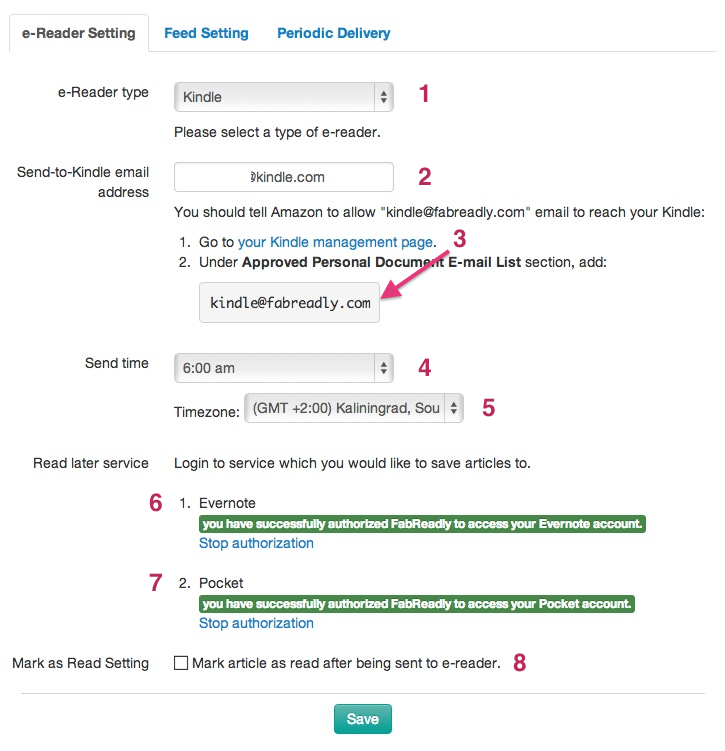
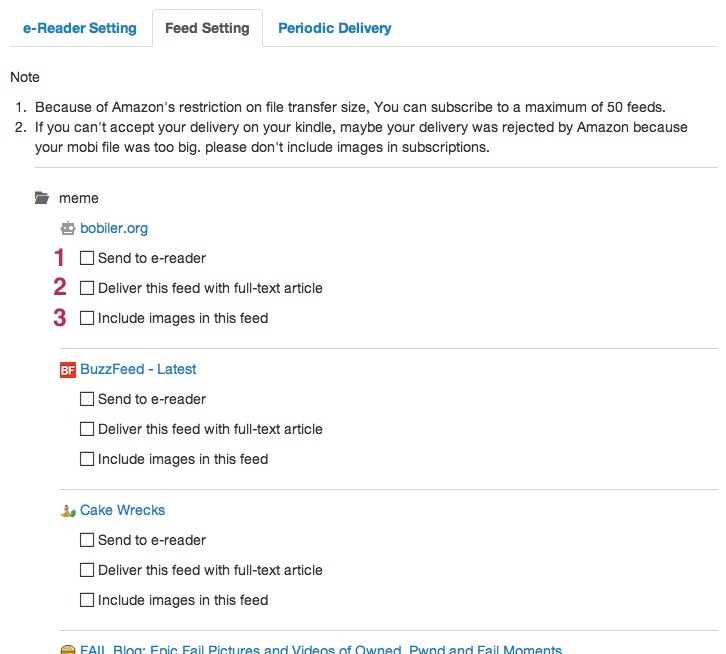
Görüşlerinizi paylaşın: